Wie prüfe ich den Status der iCloud-Aktivierungssperre?
In diesem Artikel erfahren Sie, wie Sie den Status der iCloud-Aktivierungssperre überprüfen und die Aktivierungssperre umgehen können.

Feb 25, 2025 • Archiviert an: Geräte entsperren • Bewährte Lösungen
Die Aktivierungssperre ist eine fortschrittliche Sicherheitsfunktion und eine der besten Sicherheitsinnovationen von Apple. Apple hat diese Sicherheitsfunktion vor vielen Jahren eingeführt, um Diebstähle und Missbrauch zu minimieren. Die iCloud-Aktivierungssperre verhindert, dass Unbefugte auf Ihr Apple-Gerät zugreifen können, inklusive iPhone, iPad und iPod. Die Funktion schützt Ihr Gerät, falls es gestohlen wird oder verloren geht. Wenn Sie die Funktion „Mein Gerät suchen“ einschalten, wird die Aktivierungssperre aktiviert.
Die Aktivierungssperre ist ein echter Segen für Besitzer, die ihre Geräte vor Diebstahl oder falschen Personen schützen wollen. Die iCloud-Aktivierungssperre sichert nicht nur Ihr Gerät, sie hilft auch bei der Wiederherstellung Ihres iOS-Geräts. Um die Vorteile dieser Funktion auf Ihrem Apple-Gerät nutzen zu können, muss jedoch die Funktion „Mein (iPhone) suchen“ aktiv sein.
- Teil 1: Wie prüfen Sie den Status der iCloud-Aktivierungssperre mit IMEI?
- Teil 2: Wird die Aktivierungssperre durch das Zurücksetzen per Hard-Reset aufgehoben?
- Teil 3: Wie umgehen Sie die Aktivierungssperre des iPhone oder iPad?
Teil 1: Wie prüfe ich den Status der iCloud-Aktivierungssperre mit IMEI?
Die Überprüfung des Status der Aktivierungssperre ist schnell und einfach erledigt. Es gibt verschiedene Möglichkeiten dazu. Sie können den Status Ihres Geräts mit Hilfe einer IMEI-Nummer einfach online überprüfen. Apple macht es seinen Benutzern leicht, ihren Aktivierungscode über die IMEI-Nummer online abzurufen. Die IMEI (International Mobile Equipment Identity) ist eine 15-stellige eindeutige Nummer zur Identifizierung eines Geräts in einem Mobilfunknetz. Jedes Gerät hat eine eindeutige IMEI-Nummer, auch Apple-Geräte. Sie finden Ihre IMEI-Nummer auf der Rückseite der Verpackung Ihres iOS-Geräts, Sie können aber auch den Verkäufer fragen. Falls Sie Ihre Nummer nicht finden, halten Sie sich an diese einfachen Schritte, um Ihre IMEI-Nummer zu ermitteln:
- Wählen Sie auf dem Startbildschirm die Einstellungen .
- Wählen Sie das Menü „Allgemein“
- Wählen Sie die Option „Über“
- Wischen Sie auf dem Bildschirm nach oben, um die IMEI-Nummer des Geräts zu finden.
Nun, da Sie Ihre IMEI-Nummer gefunden haben, können Sie den Status der iCloud-Aktivierungssperre damit überprüfen. Führen Sie dazu die Schritte zur Überprüfung der iCloud-Aktivierungssperre aus:
- Besuchen Sie die Seite iCloud-Aktivierungssperre in Ihrem Computerbrowser.
- Geben Sie die IMEI-Nummer Ihres Geräts in das Feld ein.
- Geben Sie den Verifizierungscode ein.
- Klicken Sie auf den Knopf „Weiter“.
- Sie sehen Sie den Status Ihrer Aktivierungssperre.
Teil 2: Wird die Aktivierungssperre durch das Zurücksetzen per Hard-Reset aufgehoben?
Im Allgemeinen gilt das Zurücksetzen auf die Werkseinstellungen als Lösung für viele Probleme. Die Aktivierungssperre des Telefons wird dabei jedoch nicht aufgehoben. Wenn Sie Ihr iOS-Telefon auf die Werkseinstellungen zurücksetzen, während Sie noch mit Ihrem Google-Konto angemeldet sind, werden Sie nach dem Einschalten erneut nach den Anmeldeinformationen gefragt. Daher ist es wichtig, das Konto vor dem Zurücksetzen auf die Werkseinstellungen zu entfernen.
Diese Sicherheitsfunktion von Apple ist besonders wirksam und kann Apple-Geräte bei Diebstahl unbrauchbar machen. So können unbefugte Personen Ihr Gerät nicht verwenden. Wenn Sie also ein attraktives Angebot für ein Apple-Gerät erhalten, vergessen Sie nie, den Status der iCloud-Aktivierungssperre vor dem Kauf des Geräts zu überprüfen. Wenn Sie das Gerät bereits gekauft haben: keine Panik! Sie haben zahlreiche Möglichkeiten, diese Situation zu lösen.
Teil 3: Wie umgehen Sie die Aktivierungssperre des iPhone oder iPad?
Die Aktivierungssperre stellt eine fortschrittliche Sicherheitsinnovation von Apple dar, um unbefugten Zugriff einzuschränken. Bei eingeschalteter Aktivierungssperre ist der Zugriff auf das Gerät nahezu unmöglich. Zum Glück gibt es einige Möglichkeiten, die Aktivierungssperre zu entfernen. Hier finden Sie einige einfache Methoden zum Entfernen der Aktivierungssperre mit oder ohne Besitzer:
Apple ID verwenden
Wenn Sie Zugriff auf die Apple-ID haben, können Sie ganz einfach die Anmeldedaten im iOS-Einrichtungsassistenten eingeben. Sie können auch die Funktion „Meine App suchen“ verwenden, um das Gerät zu entfernen.
Kaufnachweis verwenden
Auch mit einem Kaufnachweis können Sie die Aktivierungssperre von Ihrem Apple-Gerät entfernen. Für die Aufhebung der Aktivierungssperre müssen Sie sich an den Apple-Support wenden. Dies ist entweder durch einen physischen Besuch in einem Apple Store oder aus der Ferne möglich. Wenden Sie sich dafür einfach an den Store. Das Team bietet Ihnen in diesem Fall die erforderliche Unterstützung.
DNS-Methode verwenden
Die DNS-Methode ist eine einfache und effektive Technik, die jedoch einige technische Kenntnisse erfordert. Diese Methode nutzt ein WLAN-Schlupfloch und kann die Aktivierungssperre sowohl auf dem iPhone als auch auf dem iPad deaktivieren. Die Aktivierungssperre wird mit Hilfe der WLAN-DNS-Einstellungen deaktiviert.
Verwenden von Dr.Fone – Bildschirm freischalten
Der einfachste und effektivste Weg zum Deaktivieren der Aktivierungssperre ist die Verwendung der Drittanbieter-Software Dr.Fone – Bildschirm entsperren (iOS). Diese Software kann die Aktivierungssperre ohne den Vorbesitzer deaktivieren. Dr.Fone ist eines der vertrauenswürdigsten Tools, mit dem Sie mit wenigen Schritten auf Ihr iOS-Gerät zugreifen können. Befolgen Sie dazu einfach die folgenden Anweisungen, um auf Ihr Apple iPhone oder iPad zuzugreifen.
Schritt 1. Installieren Sie Dr.Fone auf Ihrem Computer.

Schritt 2. Wählen Sie Bildschirm entsperren. Wechseln Sie „Apple ID entsperren“.
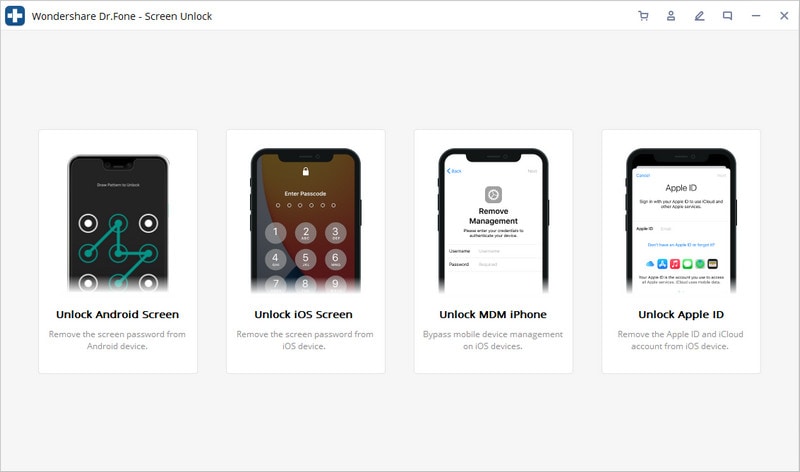
Schritt 3. Wählen Sie „Aktivierungssperre entfernen“.

Schritt 4. Jailbreaken Sie Ihr iPhone.

Schritt 5. Lesen Sie die Bedingungen und die Warnmeldung.
Schritt 6. Bestätigen Sie Ihre Modellinformationen.
Schritt 7. Wählen Sie das Entfernen der iCloud-Aktivierungssperre.

Schritt 8. Die Aktivierungssperre wird nun innerhalb weniger Sekunden aufgehoben.

Sehen Sie jetzt auf Ihr Telefon. Ihr iPhone ist nun nicht mehr über iCloud gesperrt. Sie können ganz normal auf das Telefon zugreifen.
Das Beste an diesem Gerät ist, dass es einfach zu bedienen ist. Sie benötigen keine technischen Kenntnisse oder Unterstützung, um das Tool zu verwenden. Eine Anleitung kann Ihnen jedoch bei der Verwaltung dieser Software helfen und Sie bei ähnlichen Situation unterstützten. Dank der recht einfachen Benutzeroberfläche können Sie die Software einfach bedienen und Ihren Bildschirm mit wenigen Klicks zu entsperren. Darüber hinaus werden Sie mit diesem Tool niemals auf Kompatibilitätsprobleme stoßen. Mit diesem Tool können Sie die Aktivierungssperre von jedem iPhone- oder iPad-Modell umgehen. Dr. Fone ist ein sicheres Werkzeug, das Ihr Vertrauen wert ist.
Fazit
Wenn Sie gegenwärtiger oder zukünftiger Apple-Benutzer sind, müssen Sie beim Verkauf oder Kauf eines Apple-Geräts bestimmte Dinge beachten. Als iPhone-Besitzer sollten Sie keinesfalls vergessen, den Status der Aktivierungssperre zu überprüfen, bevor Sie Ihr Telefon verkaufen. Als Käufer sollten Sie jedoch deutlich vorsichtiger sein, denn möglicherweise verkauft Ihnen ein Dritter ein gestohlenes Gerät, das noch mit den iCloud-Daten oder der Apple-ID des echten Besitzers verknüpft ist. Falls Sie sich einfach zufällig in einer solchen Situation befinden, sollten Sie die richtigen Entscheidungen für sich treffen.
page_id:
145811























Julia Becker
staff Editor